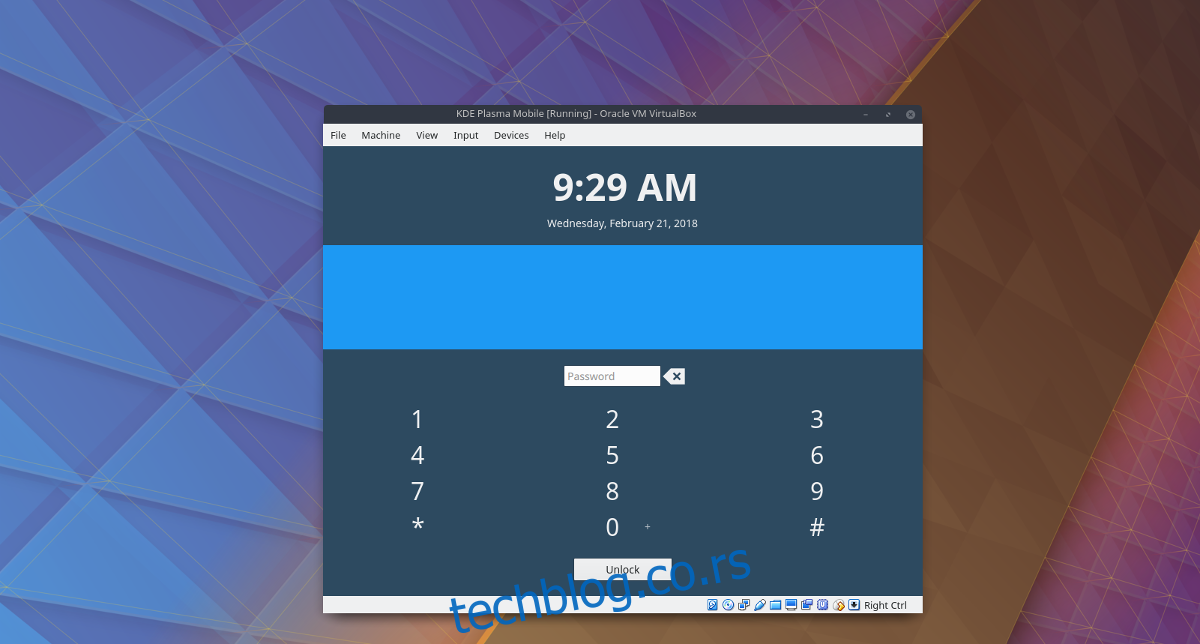Ukoliko želite da isprobate najnoviju verziju mobilne platforme koju razvija KDE projekat, obično je potrebno instalirati KDE Mobile na Nexus 5 ili 5X uređaje. Međutim, ovo predstavlja problem za mnoge koji bi želeli da testiraju sistem bez posedovanja navedenih uređaja. Srećom, sada je moguće isprobati KDE Plasma Mobile i na desktop računarima. Programeri su obezbedili javno dostupnu ISO datoteku koja omogućava pokretanje KDE Plasma Mobile unutar VirtualBox-a.
NAPOMENA: Pogledajte video tutorijal koji se nalazi na kraju ovog teksta.
Instalacija Oracle VM VirtualBox-a
Iako bi KDE Plasma Mobile ISO datoteka trebalo da radi na većini softvera za virtuelizaciju na Linuxu, za najbolje performanse preporučuje se instaliranje Oracle VM VirtualBox-a. Za instalaciju ovog softvera, pratite sledeće korake, u zavisnosti od vaše Linux distribucije:
Ubuntu
sudo apt install virtualboxDebian
sudo apt-get install virtualboxArch Linux
sudo pacman -S virtualboxFedora
sudo dnf install virtualboxOpenSUSE
sudo zypper install virtualboxDruge Linux distribucije
Oracle VirtualBox se uglavnom distribuira putem softverskih repozitorijuma operativnog sistema Linux. Međutim, ako koristite Linux distribuciju koja ne uključuje ovaj softver, postoji i drugi način da ga instalirate.
Proces instalacije počinje posetom sajtu Virtualbox.org i odlaskom na stranicu za preuzimanje. Na toj stranici, odaberite opciju „Sve distribucije (izgrađene na EL5 i stoga ne zahtevaju najnovije sistemske biblioteke)“.
Napomena: Obavezno proverite da li je DKMS instaliran i omogućen na vašem sistemu, u suprotnom VirtualBox neće raditi ispravno.
Preuzmite i386 (32-bitnu) ili AMD64 (64-bitnu) verziju softvera, a zatim otvorite terminal. Koristite komandu cd kako biste prešli u direktorijum ~/Downloads na vašem Linux računaru.
cd ~/DownloadsZatim je potrebno ažurirati dozvole instalacionog paketa VirtualBox-a.
sudo chmod +x VirtualBox-*-Linux_amd64.runili
sudo chmod +x VirtualBox-*-Linux_x86.runSada pokrenite instalaciju koristeći jednu od sledećih komandi:
sudo sh VirtualBox-*-Linux_amd64.runili
sudo sh VirtualBox-*-Linux_x86.runKreiranje Plasma Mobile virtuelne mašine (VM)
Iako je Plasma Mobile namenjen za mobilne telefone, on nije baziran na Androidu. Umesto toga, Plasma Mobile operativni sistem je, u osnovi, Linux distribucija. Zasnovan je na tehnologiji koja se koristi u mnogim desktop Linux operativnim sistemima. Zato ga je jednostavno emulirati u virtuelnoj mašini, radi testiranja i razvoja.
Za početak, preuzmite najnoviju verziju Plasma Mobile disk image-a sa zvaničnog sajta. Važno je napomenuti da su ove disk image datoteke nestabilne i mogu često da se ruše ili izazovu druge probleme. Koristite ih na sopstvenu odgovornost!
Nakon što preuzmete ISO datoteku, pokrenite Oracle VM VirtualBox i kliknite na dugme „Novo“. Otvoriće se prozor za kreiranje nove virtuelne mašine. U polju „Ime“ unesite „KDE Plasma Mobile“.
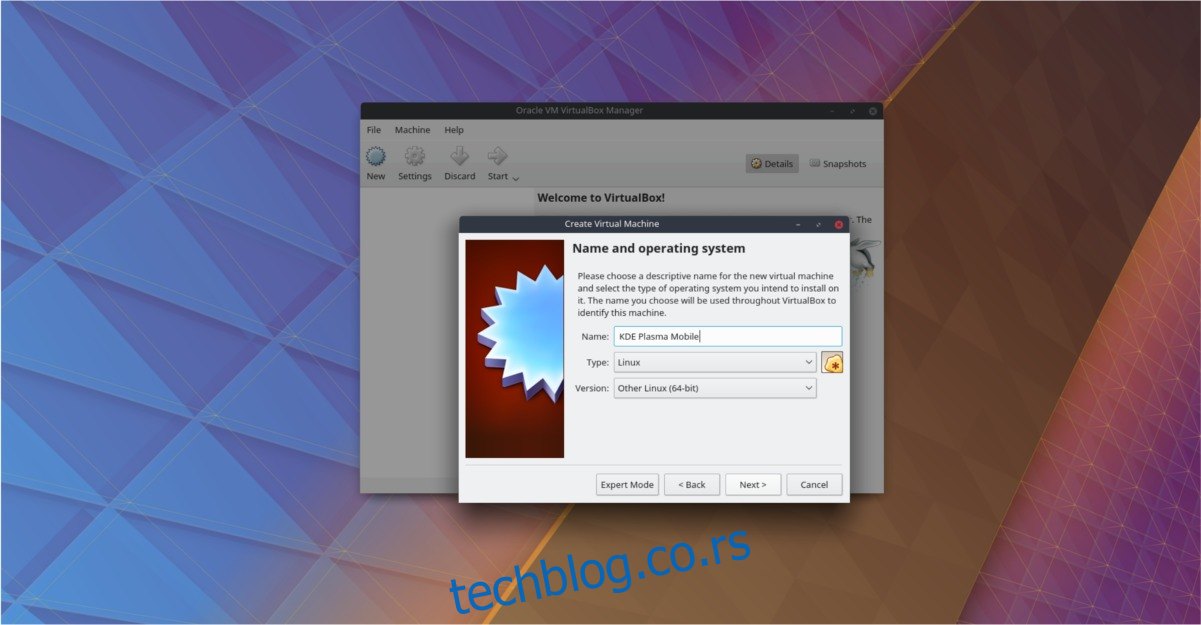
Nakon što unesete ime, kliknite na padajući meni „Tip“ i izaberite „Linux“. Zatim, u padajućem meniju „Verzija“, izaberite odgovarajuću opciju.
Padajući meni „Verzija“ vam omogućava da unapred konfigurišete virtuelnu mašinu. Svaka opcija na listi informiše virtualizator o količini RAM-a, snazi procesora, video memoriji i mrežnim opcijama koje treba koristiti.
S obzirom na to da Plasma Mobile nije tradicionalni Linux operativni sistem, Oracle nema posebnu opciju za njega. U tom slučaju, potražite i izaberite opciju „Other Linux (64-bit)“.
Napomena: Postoje dve „Other Linux“ opcije, i ukoliko izaberete „Other Linux (32-bit)“, vaša Plasma Mobile virtuelna mašina se neće pokrenuti.
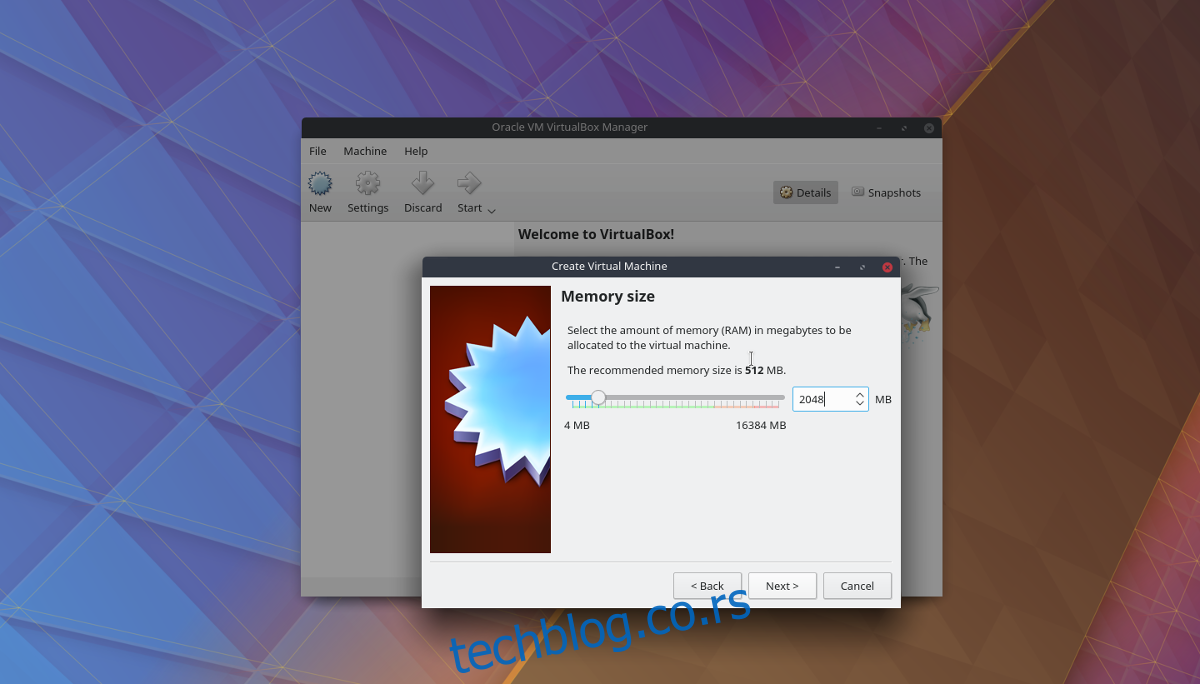
Kada sve popunite, kliknite na dugme „Dalje“ na dnu ekrana, kako biste prešli na stranicu za konfigurisanje memorije. Po defaultu, VirtualBox će pokušati da dodeli 512MB RAM-a, što nije dovoljno za moderan mobilni operativni sistem. Promenite ovu vrednost na „2048“ i kliknite na „Dalje“.
Na poslednjoj stranici, VirtualBox će tražiti da kreirate novi hard disk. Kliknite na „Kreiraj“ i pratite uputstva koja vam virtualizator daje kako biste završili kreiranje VM-a.
Pokretanje Plasma Mobile virtuelne mašine
Sada kada je VM spreman, vreme je da pokrenete Plasma Mobile. U korisničkom interfejsu VirtualBox-a, selektujte „KDE Plasma Mobile“ mišem. Zatim, kliknite desnim tasterom miša i izaberite „Start“. U startnom meniju, izaberite opciju „Normal Start“. Ovo će pokrenuti virtuelno okruženje kako bi se operativni sistem učitao u njega.
Kada se VM otvori, videćete prozor „Select start-up disk“. Kliknite na ikonicu foldera pored opcije „Empty“ kako biste otvorili prozor za pretraživanje datoteka. Koristite ovaj pretraživač kako biste pronašli Plasma Mobile ISO datoteku koju ste preuzeli i selektujte je.
Nakon što odaberete ISO image, VirtualBox će učitati Plasma Mobile direktno na početni ekran mobilnog sistema.
Odavde, ceo operativni sistem je funkcionalan, iako može imati određene nedostatke.
Navigacija
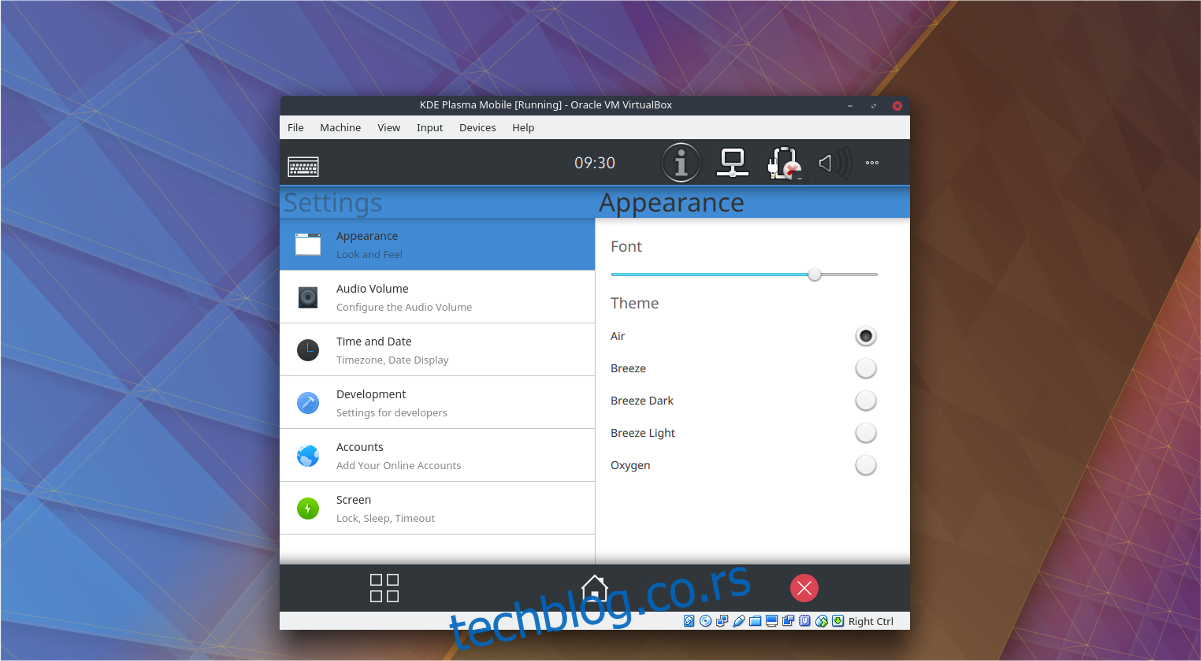
Da biste otvorili aplikaciju u Plasma Mobile, kliknite na kvadratnu ikonu u donjem levom uglu ekrana. Takođe, notifikacijama i podešavanjima možete pristupiti klikom i povlačenjem nadole na statusnoj traci.
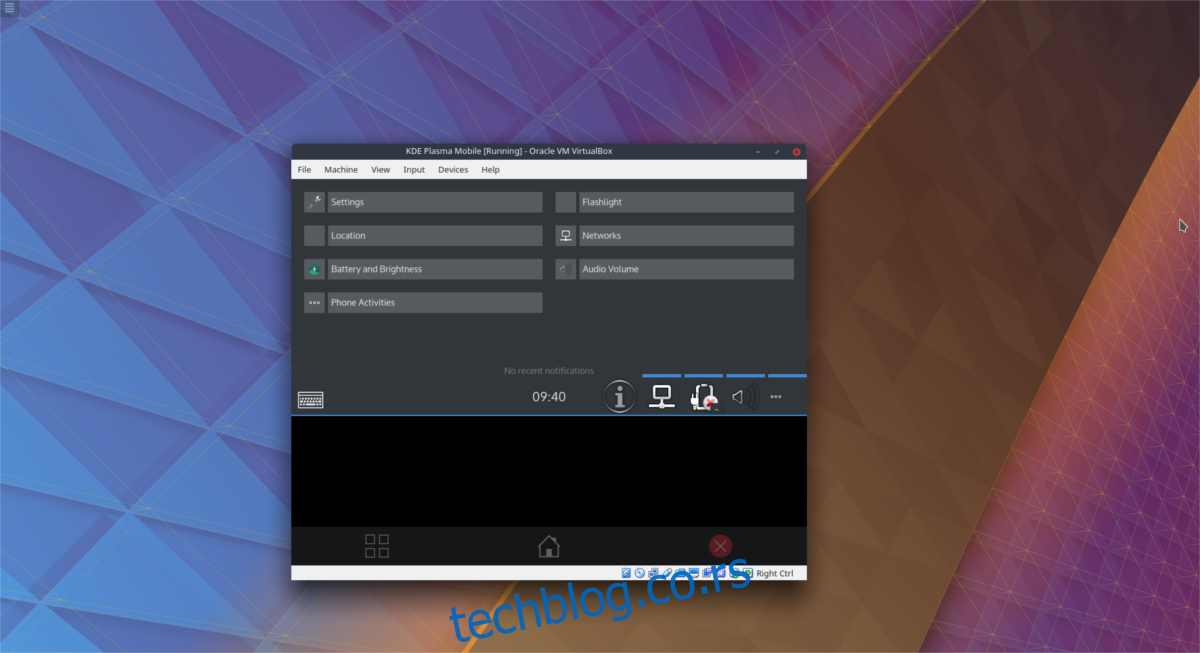
Da biste izašli iz otvorenog prozora unutar Plasma Mobile, kliknite na središnju početnu ikonu, ili zatvorite aplikaciju crvenim „X“ dugmetom sa desne strane.